Quick Start Guide
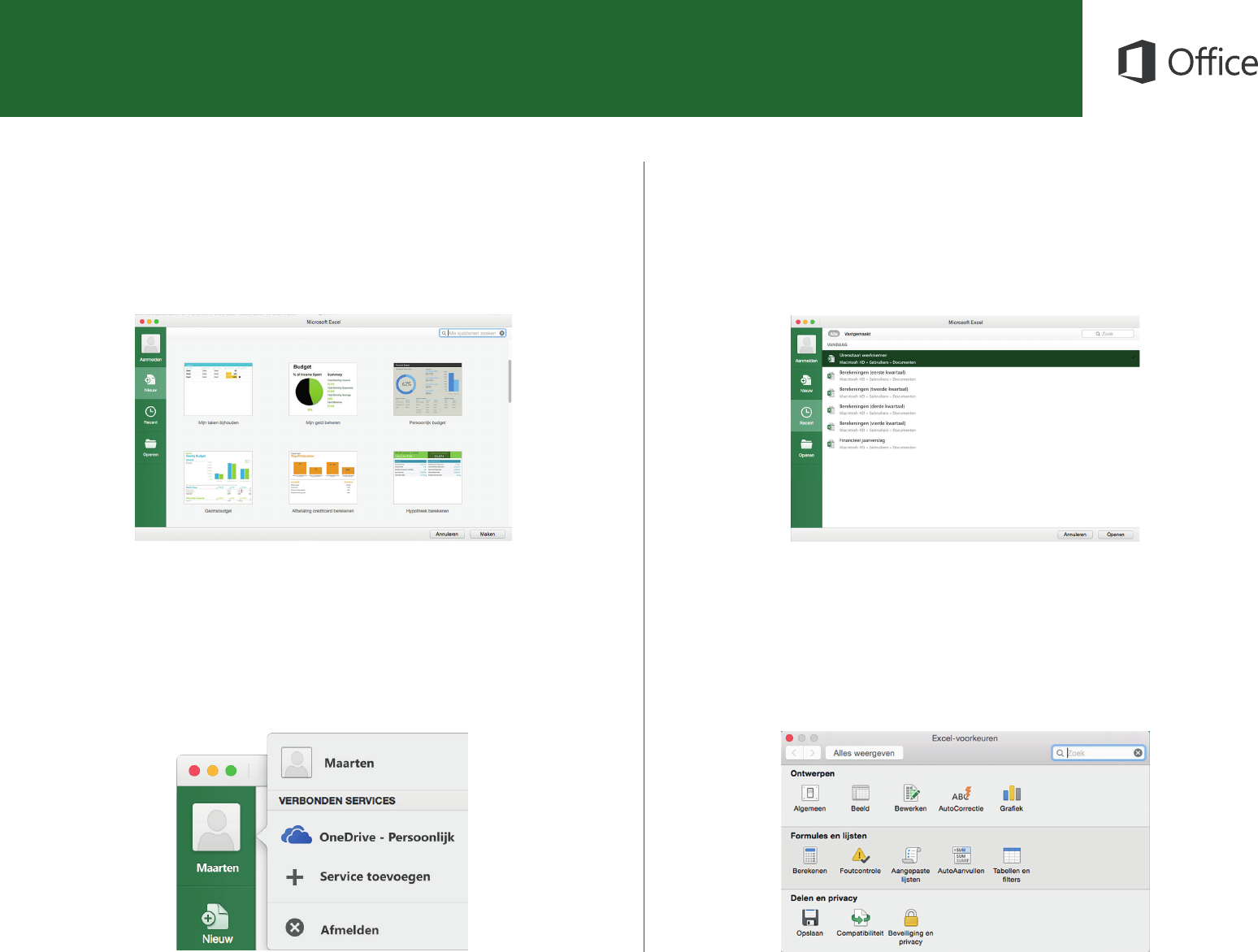
Excel 2016 voor Mac
Recente bestanden vinden
Of u alleen werkt met bestanden die zijn opgeslagen op de harde schijf van uw
Mac of dat u zich door verschillende cloudservices verplaatst, door te klikken op
Bestand > Open recente bestanden gaat u naar de laatst gebruikte werkmappen
en alle andere eventuele bestanden die u hebt vastgemaakt aan de lijst.
Blijf verbonden
Wilt u onderweg blijven doorwerken en ook nog op verschillende apparaten? Meld
u aan en krijg eenvoudig toegang tot uw laatst gebruikte bestanden, ongeacht op
welk apparaat, dankzij de naadloze integratie van Ofce 2016 voor Mac, OneDrive,
OneDrive voor Bedrijven en SharePoint.
Uw voorkeuren instellen
Iets werkt niet helemaal zoals verwacht? U kunt eenvoudig en op elk gewenst
moment opties wijzigen en aanpassen. Klik in het Excel-menu op Voorkeuren en
stel vervolgens Excel in zoals u dat wilt.
Iets nieuws maken
Begin met een Lege werkmap en ga direct aan het werk. Of bespaar uzelf
aanzienlijk wat tijd door een sjabloon die overeenkomt met wat u nodig hebt, te
selecteren en vervolgens aan te passen. U kunt op elk gewenst tijdstip naar deze
opties terugkeren door op Bestand > Nieuw van sjabloon te klikken.




